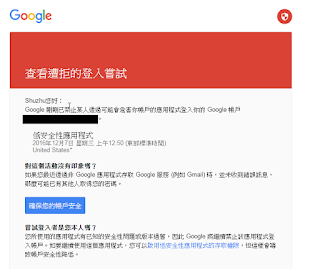晶片atm讀卡機總是在需要的時候讀取不到阿~
小編的切身之痛
但是在網路交易那麼發達的時代真的很需要讀卡機
那麼如果發生讀卡機讀取不到時該怎麼處理呢?
小編幫大家整理了一下步驟與資訊
聽說有在計畫更新到其他瀏覽器,但相信效率不會很高就是了 😑
微軟新版的IE真是個奇妙的瀏覽器,或許有這瀏覽器的愛用者,小編先在這說聲抱歉摟~這東西太新了很多東西可都不支援的
如果都不是以上這些問題的話那麼就跟著小編這麼做吧!
接著就出現這個東西啦~電腦管理
 如果運作不正常的話會出現黃色三角形+驚嘆號喔!
如果運作不正常的話會出現黃色三角形+驚嘆號喔!
點擊內容後可以先嘗試著更新驅動程式
如果還是出現黃色三角形+驚嘆號那麼按解除安裝在將讀卡機重新插入,重新來安裝一次吧!
ps:有些人這個步驟結束就可以使用瞜~~先試試看吧!
Step3:打開"服務與應用程式"點擊服務,找尋列表裡的smart card
這時會出現幾個狀況喔!
狀況一:未開啟,別那麼著急按啟動請先點選內容確認啟動類型為自動,之後就不會又關掉拉!!接著就按啟動鍵吧!!
狀況二:已經啟動了!那麼就請按"重新啟動"吧!
ps:有些人這個步驟結束就可以使用瞜~~先試試看吧!
小編的切身之痛
但是在網路交易那麼發達的時代真的很需要讀卡機
那麼如果發生讀卡機讀取不到時該怎麼處理呢?
小編幫大家整理了一下步驟與資訊
問題一:請先試試看更換瀏覽器(更換看看IE吧~
老牌ATM也是最多人使用的郵政ATM....但也是最難用的只能在IE瀏覽器下進行喔!聽說有在計畫更新到其他瀏覽器,但相信效率不會很高就是了 😑
問題二:win10 請勿使用新的IE 瀏覽器 Microsoft Edge
微軟新版的IE真是個奇妙的瀏覽器,或許有這瀏覽器的愛用者,小編先在這說聲抱歉摟~這東西太新了很多東西可都不支援的
如果都不是以上這些問題的話那麼就跟著小編這麼做吧!
step1:"我的電腦"按右鍵點擊"管理" (win8/10的朋友找不到就在搜尋一下"電腦管理"吧!
接著就出現這個東西啦~電腦管理
Step2 :點擊裝置管理員後點開智慧讀卡機看下方讀卡機是否有正常運作
 如果運作不正常的話會出現黃色三角形+驚嘆號喔!
如果運作不正常的話會出現黃色三角形+驚嘆號喔!點擊內容後可以先嘗試著更新驅動程式
如果還是出現黃色三角形+驚嘆號那麼按解除安裝在將讀卡機重新插入,重新來安裝一次吧!
ps:有些人這個步驟結束就可以使用瞜~~先試試看吧!
Step3:打開"服務與應用程式"點擊服務,找尋列表裡的smart card
這時會出現幾個狀況喔!狀況一:未開啟,別那麼著急按啟動請先點選內容確認啟動類型為自動,之後就不會又關掉拉!!接著就按啟動鍵吧!!
狀況二:已經啟動了!那麼就請按"重新啟動"吧!
ps:有些人這個步驟結束就可以使用瞜~~先試試看吧!
Step4:有些人的情況特殊些需開啟Smart Card 下面那個Smart Card Device Enumeration Service
※如果上面步驟都沒右就開開看這個服務吧!